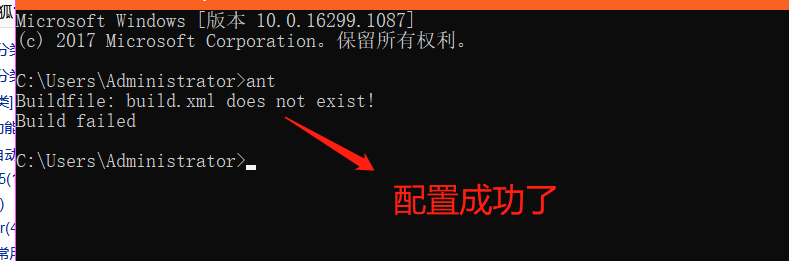jmeter+ant+jenkins搭建接口自动化测试环境
jmeter+ant+jenkins搭建接口自动化测试环境(基于win)
1、jmeter
jmeter依赖java运行环境,所以需要提前下载jdk并配置好环境变量
官网下载(http://jmeter.apache.org/download_jmeter.cgi),我用的是3.3版本,下载完后直接解压
2、ant
作用:项目构建,通过构建工具对多个项目文件进行统一批量的编译和运行。比如,对多个jmeter脚本批量运行
Apache Ant,是一个将软件编译、测试、部署等步骤联系在一起加以自动化的一个工具,大多用于集成开发环境中
官网下载(http://ant.apache.org/bindownload.cgi),我用的1.10.1版本,下载完直接解压
这里需要配置ant的环境变量:#(win10系统)
新建:ANT_HOME D:\apache-ant-1.10.1
Path前面添加 %ANT_HOME%\bin;
验证:cmd输入ant,出现以下提示就说明ant配置成功,因为ant默认运行当前路径下的build.xml文件,以下路径下没此文件,所以提示不存在,build.xml需要我们一会创建,可以继续执行ant -version查看下版本号
3、将\apache-jmeter-3.3\extras下面的ant-jmeter-1.1.1的jar包复制到ant的lib目录下,否则编译时可能会报ant-jmeter-1.1.1.jar not found,切记
4、在jmeter的根目录下创建一个存放脚本和报告的文件夹testcases
5、在testcases目录下创建report文件夹和build.xml文件,或者从extras目录下复制build.xml文件到testcases下,编辑build.xml文件全选-删除,把下面我的配置复制上去,保存

1 <?xml version="1.0" encoding="UTF-8"?>
2
3 <project name="ant-jmeter-test" default="run" basedir=".">
4 <tstamp>
5 <format property="time" pattern="yyyyMMdd_hhmm" />
6 </tstamp>
7 <!-- 需要改成自己本地的 Jmeter 目录-->
8 <property name="jmeter.home" value="D:\Program Files\apache-jmeter-3.3" />
9 <!-- jmeter生成jtl格式的结果报告的路径-->
10 <property name="jmeter.result.jtl.dir" value="D:\Program Files\apache-jmeter-3.3\testcases\jtl" />
11 <!-- jmeter生成html格式的结果报告的路径-->
12 <property name="jmeter.result.html.dir" value="D:\Program Files\apache-jmeter-3.3\testcases\html" />
13 <!-- 生成的报告的前缀-->
14 <property name="ReportName" value="TestReport" />
15 <property name="jmeter.result.jtlName" value="${jmeter.result.jtl.dir}/${ReportName}${time}.jtl" />
16 <property name="jmeter.result.htmlName" value="${jmeter.result.html.dir}/${ReportName}${time}.html" />
17
18 <target name="run">
19 <antcall target="test" />
20 <antcall target="report" />
21 </target>
22
23 <target name="test">
24 <taskdef name="jmeter" classname="org.programmerplanet.ant.taskdefs.jmeter.JMeterTask" />
25 <jmeter jmeterhome="${jmeter.home}" resultlog="${jmeter.result.jtlName}">
26 <!-- 声明要运行的脚本。"*.jmx"指包含此目录下的所有jmeter脚本-->
27 <testplans dir="D:\Program Files\apache-jmeter-3.3\testcases\cases" includes="*.jmx" />
28 <property name="jmeter.save.saveservice.output_format" value="xml"/>
29 </jmeter>
30 </target>
31
32 <path id="xslt.classpath">
33 <fileset dir="${jmeter.home}/lib" includes="xalan*.jar"/>
34 <fileset dir="${jmeter.home}/lib" includes="serializer*.jar"/>
35 </path>
36
37 <target name="report">
38 <tstamp><format property="report.datestamp" pattern="yyyy/MM/dd HH:mm"/></tstamp>
39 <xslt
40 classpathref="xslt.classpath"
41 force="true"
42 in="${jmeter.result.jtlName}"
43 out="${jmeter.result.htmlName}"
44 >
45 <param name="dateReport" expression="${report.datestamp}"/>
46 </xslt>
47 <!-- 因为上面生成报告的时候,不会将相关的图片也一起拷贝至目标目录,所以,需要手动拷贝 -->
48 <copy todir="${jmeter.result.html.dir}">
49 <fileset dir="${jmeter.home}/extras">
50 <include name="collapse.png" />
51 <include name="expand.png" />
52 </fileset>
53 </copy>
54 </target>
55 </project>

以上注释很全,有一些地方需要根据你的目录情况自行更改一下,比如jmeter的目录,生成jtl和html的路径和下面的html样式
6、用jmeter新建一个.jmx的脚本放到build.xml的目录,在当前地址栏输入cmd--ant,以下则说明构建成功,同时在report目录下会生成html和jtl文件,可以用浏览器打开html的文件
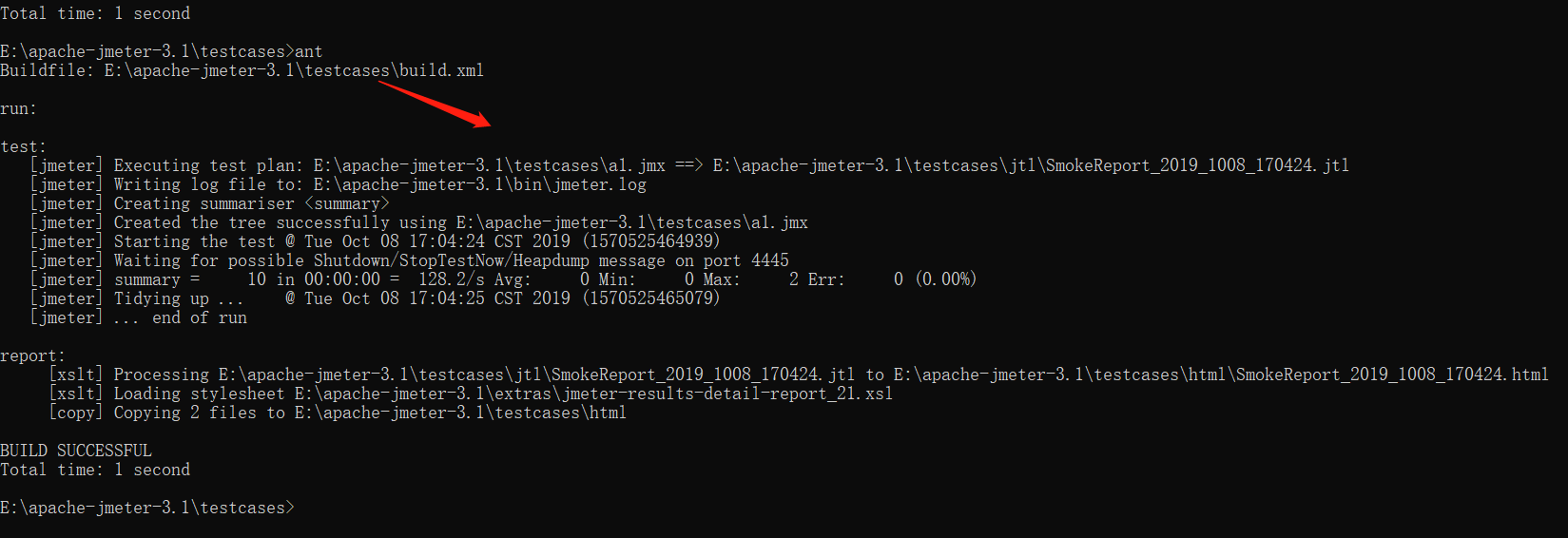
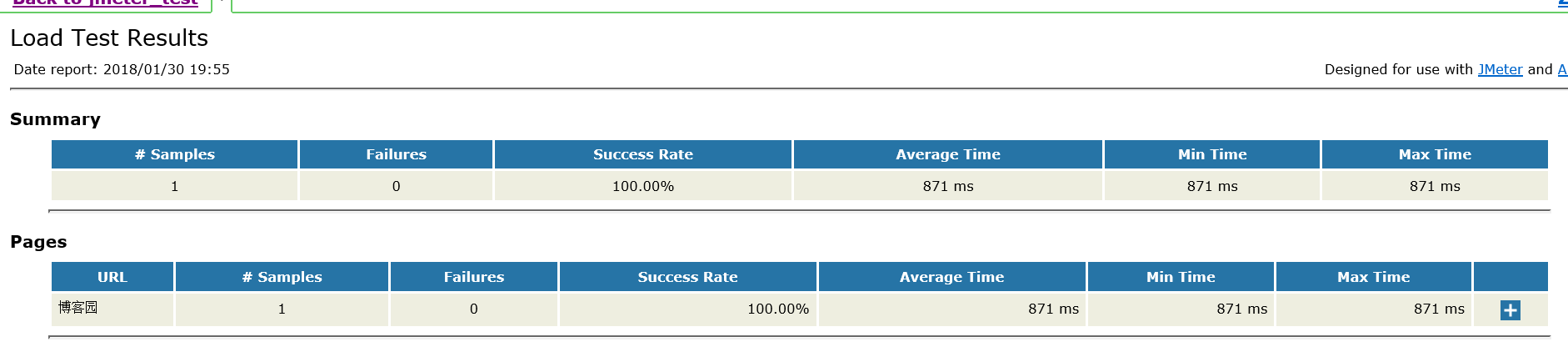
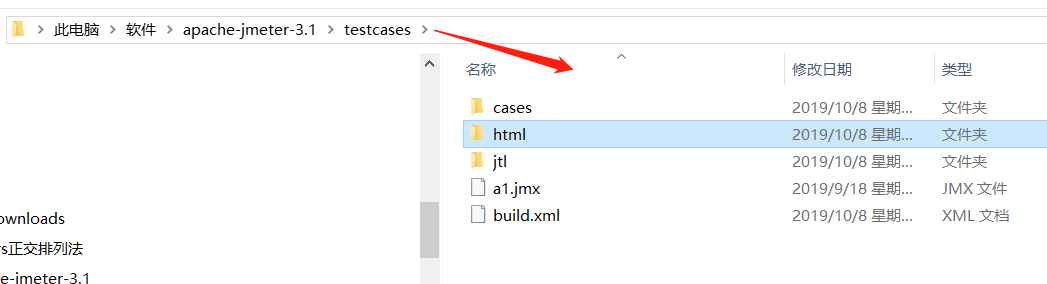
ps:报告样式可以在extras目录下自行选择xsl格式的文件复制到build.xml中即可
7、jenkins
下载tomcat(https://tomcat.apache.org/download-80.cgi)
官网下载(https://jenkins.io/download/),jenkins.war格式的文件,①在当前目录java -jar jenkins.war②或将其放在tomcat解压目录下的webapps下面,进入tomcat\bin下双击startup.bat启动tomcat
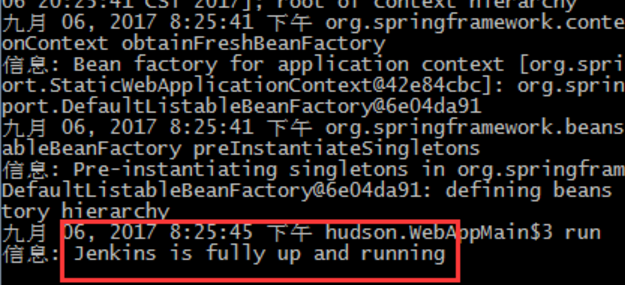
浏览器输入http://localhost:8080/jenkins,tomcat默认端口是8080,如果被占用可以在配置文件自行更改端口号,如果第一次配置jenkins安装默认推荐的插件即可

8、新建自由风格的项目
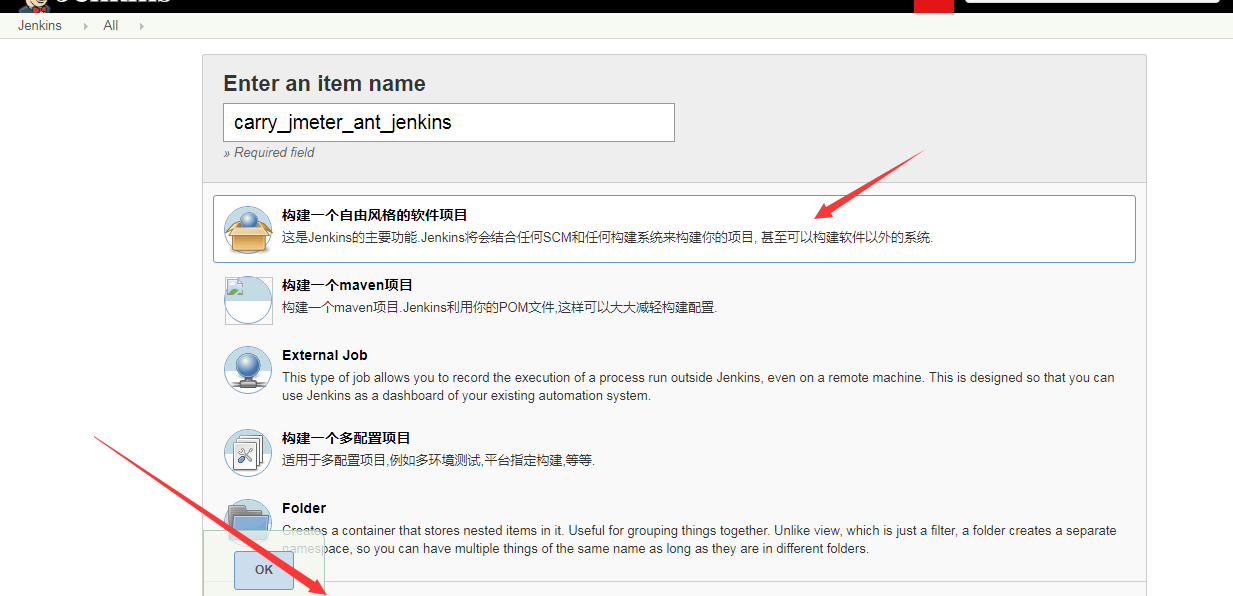
选择第一个自由风格,然后点击OK按钮

配置ant,增加build路径


点击保存之后,继续配置测试报告
如果没有安装推荐的插件在这里需要下载一个插件Public HTML reports
系统管理----》管理插件----》可选插件 输入Public HTML reports 进行查询并进行安装
接下来继续配置报告
点击增加构建后操作步骤 并点击Public HTML reports

并点击保存按钮 好了 现在我们报告也配置好了
现在进行jenkins构建下吧
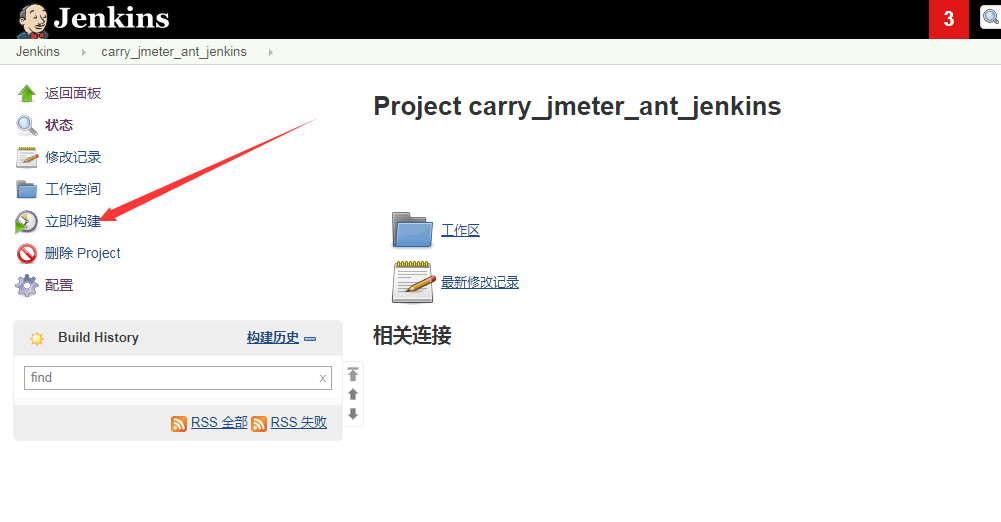
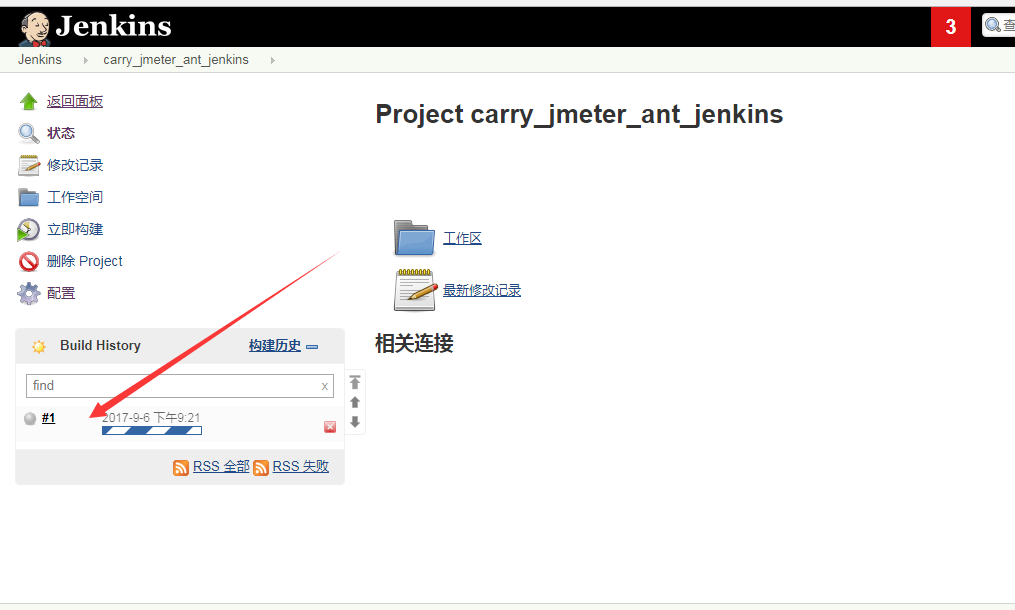

好了到了这一步 已经构建成功了,Success !
我们在jenkins下面看下报告

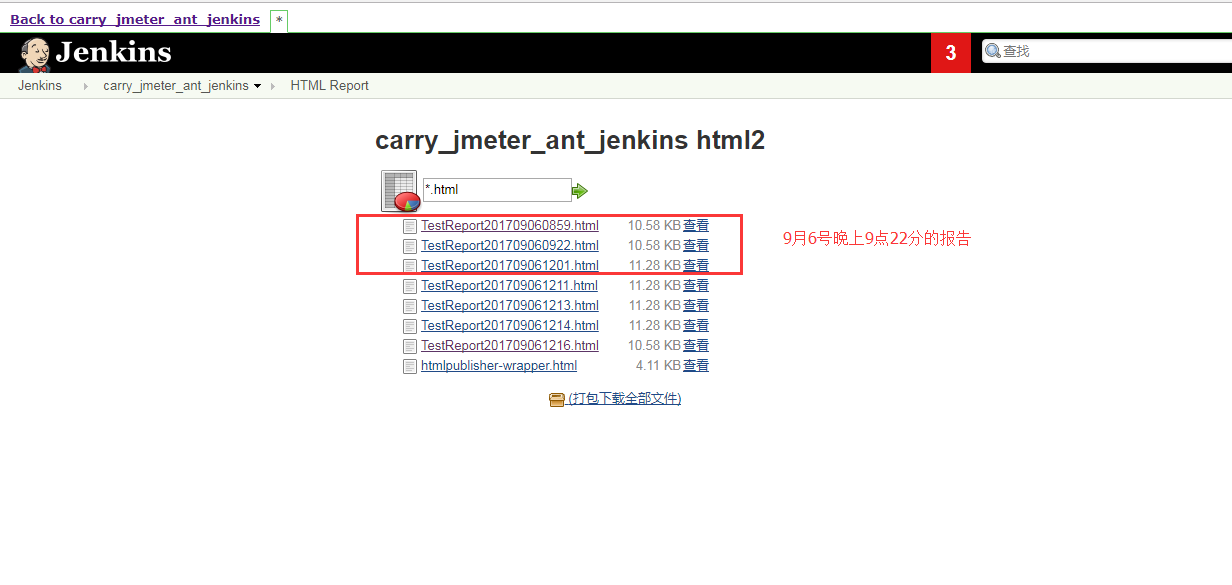
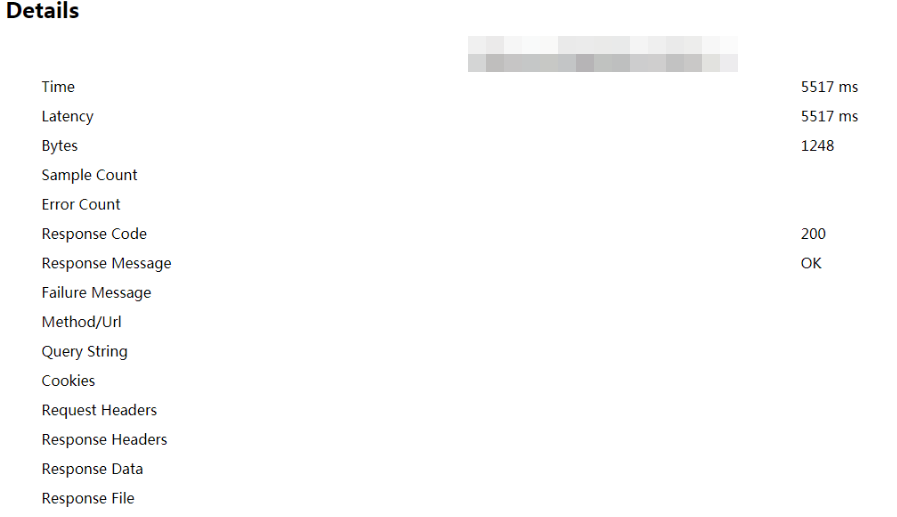
之后可以用jenkins定时器定时执行jmeter脚本,也可以批量执行jmeter脚本
编写 者:一飞冲天,威力无边
jmeter+ant+jenkins搭建接口自动化测试环境的更多相关文章
- jmeter+ant+jenkins搭建接口自动化测试环境(基于win)
1.jmeter jmeter依赖java运行环境,所以需要提前下载jdk并配置好环境变量 官网下载(http://jmeter.apache.org/download_jmeter.cgi),我用的 ...
- jmeter+ant+jenkins 搭建接口自动化测试环境
过程参考:http://www.cnblogs.com/lxs1314/p/7487066.html 1. 安装ant 2. 安装jenkins 遇到问题: 启动Tomcat后,访问http://lo ...
- jmeter+ant+jenkins 搭建接口自动化测试
一.jmeter 我用的jmeter3.2 jmeter要运行,必须本地有java环境,所以需要配置jdk什么的,自行配置 二.ant 安装ant 第一步:下载ant http://ant.a ...
- 七、Jmeter + ant + jenkins轻量级接口自动化测试
七.Jmeter + ant + jenkins轻量级接口自动化测试 杀猪不用牛刀,工具没有牛逼高大尚之分,每个工具都有存在的理由:关键是看会不会用,怎么用,有没有用在合适的地方. 需要安装的工具: ...
- Jmeter+ant+Jenkins构建接口自动化测试时构建失败 提示:Fatal Error! 字符引用 "&#原因
Jmeter+ant+Jenkins构建接口自动化测试时构建失败 提示:Fatal Error! 字符引用 "&#原因:接口响应数据中有&#
- Jmeter+Ant+Jenkins构建接口自动化测试平台(Windows)
一.首先先介绍下我的环境: 1. win10系统 2. ant版本:apache-ant-1.10.1(作用:执行脚本,便于后期的持续集成,下载地址:http://ant.apache.org/bin ...
- 使用jmeter+ant+jenkins实现接口自动化测试
摘自:https://blog.51cto.com/6183574/2318519 本次使用linux环境搭建自动化框架 一.配置ANT 首先下载Ant压缩包,下载地址:http://ant.apac ...
- Jmeter+ant+Jenkins构建接口自动化测试
1.已写好jmeter脚本 2.安装ant并将ant-jmeter-1.1.1.jar文件放入ant/lib目录,用于调用jmeter 3.修改jmeter的jmeter.properties文件(将 ...
- 【Jmeter】利用Jmeter+ant+Jenkins 搭建 接口&性能测试 持续集成平台
https://www.jianshu.com/p/6ab73a95d53e https://yq.aliyun.com/articles/664329
随机推荐
- openstack——glance镜像服务
一.glance介绍: Glance是Openstack项目中负责镜像管理的模块,其功能包括虚拟机镜像的查找.注册和检索等. Glance提供Restful API可以查 ...
- Delphi 二维码生成
Delphi 二维码生成 http://download.csdn.net/detail/warrially/7370171
- 【ABAP系列】SAP ABAP 物料凭证增强
公众号:SAP Technical 本文作者:matinal 原文出处:http://www.cnblogs.com/SAPmatinal/ 原文链接:[ABAP系列]SAP ABAP 物料凭证增强 ...
- linux点滴记录
以下均为在Ubuntu下实践操作 更改DNS //编辑文件 - “/etc/resolv.conf”,打开“终端应用程序”-“附件” - “终端”,在终端里输入下面的命令: sudo nano /et ...
- Robotframework使用DatabaseLibrary连接mysql数据库
Robotframework使用DatabaseLibrary连接mysql数据库 进行数据库操作,需要安装相应的操作库.DatabaseLibrary是常用的库之一,它能兼容MySQL.Oracle ...
- df认识
import pandas as pd #自己创建一个df df = pd.DataFrame({ ,,], 'col2':["zs",'li','zl'], 'col3':[3. ...
- Java笔记——Map集合
Map集合接口 Map集合与Collection不是从属关系,是平级的 Map集合的映射特点 一个映射不能包含重复的键,由此键只能允许有一个空null 每个键最多只能和一个值对应 值可以重复,由此值允 ...
- ApplicationContextAware 快速获取bean
在Web应用中,Spring容器通常采用声明式方式配置产生:开发者只要在web.xml中配置一个Listener,该Listener将会负责初始化Spring容器,MVC框架可以直接调用Spring容 ...
- forEach究竟能不能改变数组的值
forEach究竟能不能改变数组的值 :https://blog.csdn.net/ZhengKehang/article/details/81281563 初学者每次提到Array对象的时候有些烦人 ...
- 【洛谷UVA307】小木棍Sticks
小木棍Sticks[传送门] 算法的话:dfs+超强剪枝: (另外注意UVA上好像不接受万能头[因为万能头WA了两次,瑟瑟发抖]) 思路: 最直接的思路,枚举木棍长度来dfs,但这样很容易就TLE了. ...